💡Synology Surveillance Station 라이센스 - 구매 및 설치를 위한 간편한 가이드 (2025)
6분 읽기
사용하시나요? Synology Surveillance Station? 카메라 수가 기본 무료 라이선스를 초과하는 경우 추가 라이선스가 필요합니다.
Surveillance Station를 설정하는 경우 Synology 장치에 대해 지금 궁금해하실 수도 있습니다.
- 추가 구매 전에 무료 라이센스는 몇 개나 제공됩니까?
- 더 많은 라이센스와 공식을 구매할 수 있는 가장 좋은 곳은 어디인가요?
- 새로운 카메라 라이선스를 어떻게 설치하나요?
이 가이드에서는 위의 질문에 답합니다.
무료 Synology 카메라 라이선스는 몇 개나 받을 수 있나요? #
Synology 장치에는 다음이 포함됩니다. 무료 카메라 라이선스 기본 수, 기기 모델에 따라 다름:
- Synology NAS(DS925+, DS1825xs+): 무료 라이센스 2개
- Synology NVR(네트워크 비디오 레코더 - NVR 1218, NVR216 - 참고: EOL(수명 종료)이 있음): 무료 라이센스 4개
- Synology 딥러닝 NVR(DVA3221, DVA3219, DVA1622) : 무료 라이센스 8개
(확인하다 모든 Synology 제품 지원 상태 지원 보증 기간이 확실하지 않은 경우)
연결이 필요한 경우 더 많은 IP 카메라, 당신은 사야 해요 에이 Synology Surveillance Station 라이센스 팩. 사람들 또한 ~라고도 불린다 이것은 "카메라 라이선스 팩". 실제로는 공식 명칭이에요 ~이다 감시 장치 라이센스 팩.
좋은 소식:
- 이러한 유료 라이센스는 영구적으로(평생) 지속됩니다.
- 당신은 할 수 있습니다 이 유료 라이선스를 다른 곳으로 옮기세요 기존 장치가 고장나거나 새 장치로 업그레이드된 경우 Synology 장치
중요한:
- 그만큼 기본 무료 라이센스 두 개의 Synology 장치 간 마이그레이션을 지원하지 않습니다.
- 프로 팁: 여러 개의 Synology NAS 장치가 온라인에 있는 경우 다음을 수행할 수 있습니다. 사용하다 CMS(중앙 관리 시스템) Surveillance Station의 기능을 사용하면 모든 기기에서 무료 라이선스를 결합할 수 있습니다.
Synology 감시 라이선스 유형: 물리적 및 디지털 #
Synology 카메라 라이선스 키는 1개, 4개 또는 8개 라이선스로 구매하실 수 있습니다. 라이선스는 크게 두 가지 유형으로 제공됩니다.
1. 실제 카드 팩: 카드가 들어 있는 작은 패키지입니다. 라이선스 키는 카드에 인쇄되어 있습니다.
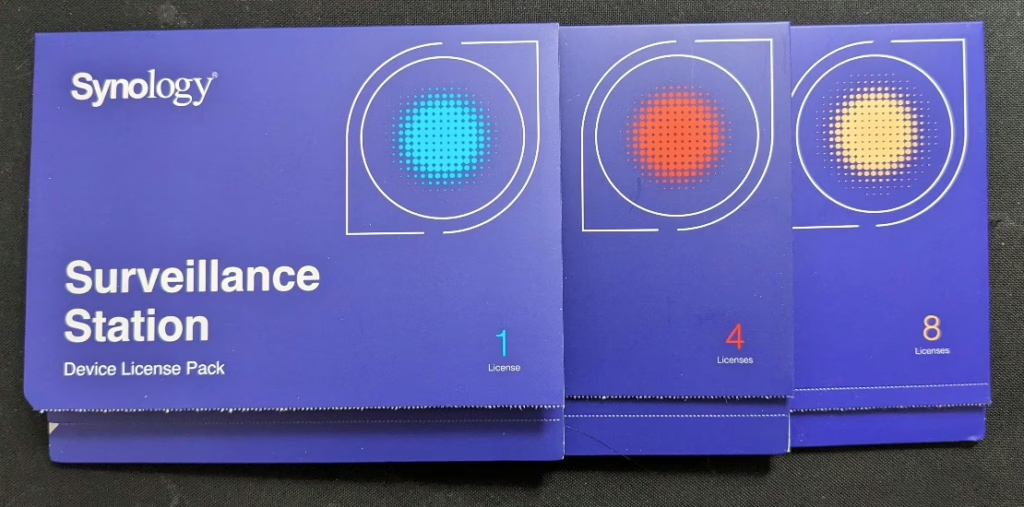
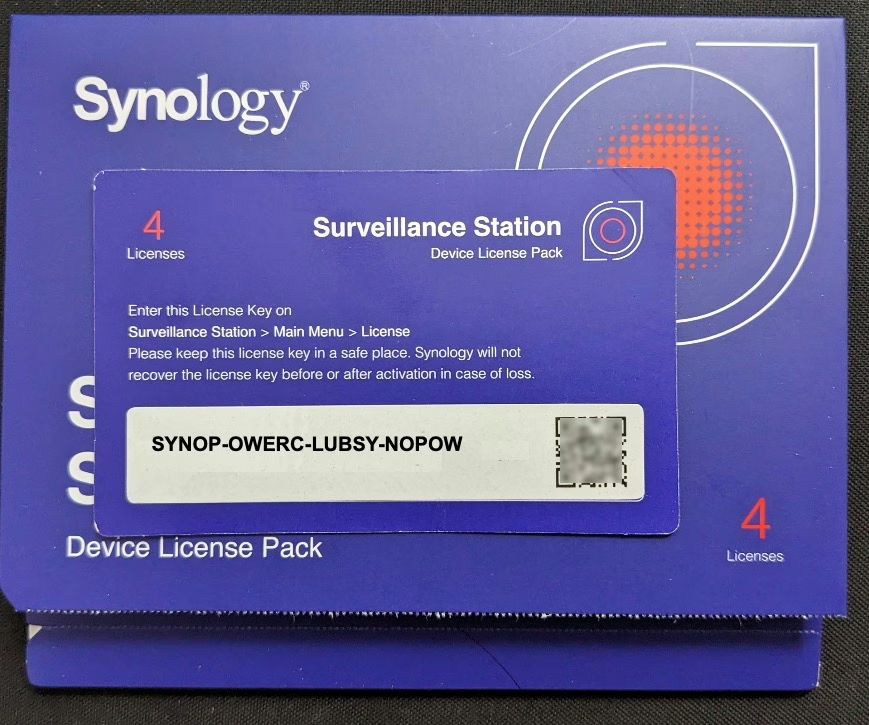
2. 전자 PDF 파일: 이 파일은 디지털 PDF 파일입니다. 대량 주문에 자주 사용됩니다. PDF 파일에는 라이선스 키가 포함되어 있습니다.

두 유형 모두 같은 방식으로 작동합니다. Surveillance Station에 카메라를 추가하세요.
라이선스 키는 20자리 코드입니다. 대문자(AZ)와 숫자(0~9)로 구성됩니다. 이 코드를 사용하여 Synology 또는 Surveillance Station에 IP 카메라를 1대, 4대 또는 8대 더 연결할 수 있습니다.
Synology 감시 라이선스 구매처: 즉시 공식적으로 구매하세요 #
Synology Surveillance Station 라이선스를 구매하고 싶을 때 다음 세 가지 사항을 생각해 보세요.
- 보증 보증 – Synology 공식 리셀러에서만 구매하세요. 공식 리셀러 목록은 Synology 구매처 페이지, 좋아요 SynoPower 클럽
- 배달 속도 – 온라인으로 라이센스를 구매하는 것이 가장 인기 있는 이유는 다음과 같습니다. 정말 빠르다
- 애프터 서비스 지원 – 신뢰할 수 있는 파트너를 선택하세요. 전체 보증 및 기술 지원
지금 당장 면허증을 받고 싶으신가요?
노력하다 SynoPower Club 24/7 즉시 배달 서비스!
➡️ 지금 SynoPower Club에서 Synology 라이선스를 구매하세요
Synology에서 라이선스를 직접 판매하나요? #
네! Synology에는 자체 온라인 스토어. 하지만:
- 그들은 보통 단지 판매합니다 1키 팩 (실제 종이 팩).
- 그들은 단지에서 판매합니다 일부 국가: 🇺🇸 미국 | 🇬🇧 영국 | 🇩🇪 독일 | 🇫🇷 프랑스 | 🇪🇸 스페인 | 🇮🇹 이탈리아 … (아래에서 이용 가능한 국가를 확인하세요)
안도라, 오스트리아, 벨기에, 불가리아, 캐나다, 크로아티아, 키프로스, 체코, 덴마크, 에스토니아, 핀란드, 프랑스, 독일, 그리스, 헝가리, 아일랜드, 이탈리아, 라트비아, 리히텐슈타인, 리투아니아, 룩셈부르크, 모나코, 네덜란드, 폴란드, 포르투갈, 루마니아, 슬로바키아, 슬로베니아, 스페인, 스웨덴, 스위스, 영국, 미국
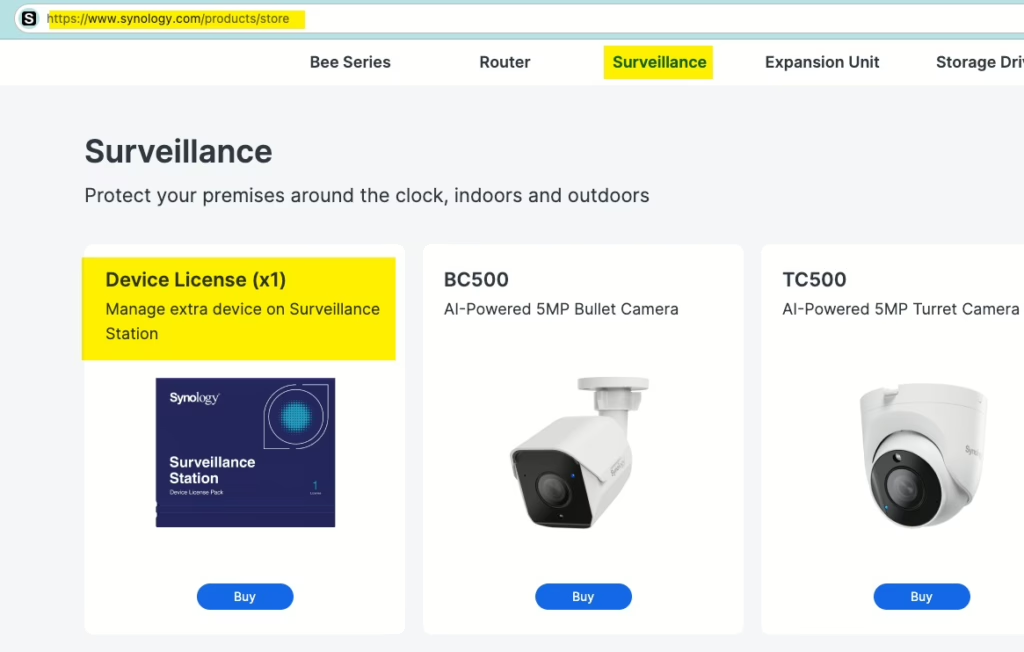
중요한 팁: 어디에서 구매하든 반드시 확인하십시오. 공식 채널.
이렇게 하면 보증이 보호됩니다. 모든 Synology 라이선스 키는 전 세계에서 사용 가능합니다. 지역 잠금이 되지 않음.
➡️ 공식 Synology 라이센스를 주문하세요 SynoPower Club 즉시 활성화를 위해
라이선스를 추가하기 전에: Synology NAS를 Synology 계정에 연결하세요! #
매우 중요합니다! 새 Synology 또는 Surveillance Station 카메라 라이선스를 추가하기 전에 저희(전 Synology 지원팀)는 다음 사항을 강력히 권장합니다.
- Synology NAS에 Synology 계정에 로그인하세요. (Synology 계정이란 무엇인가요?)
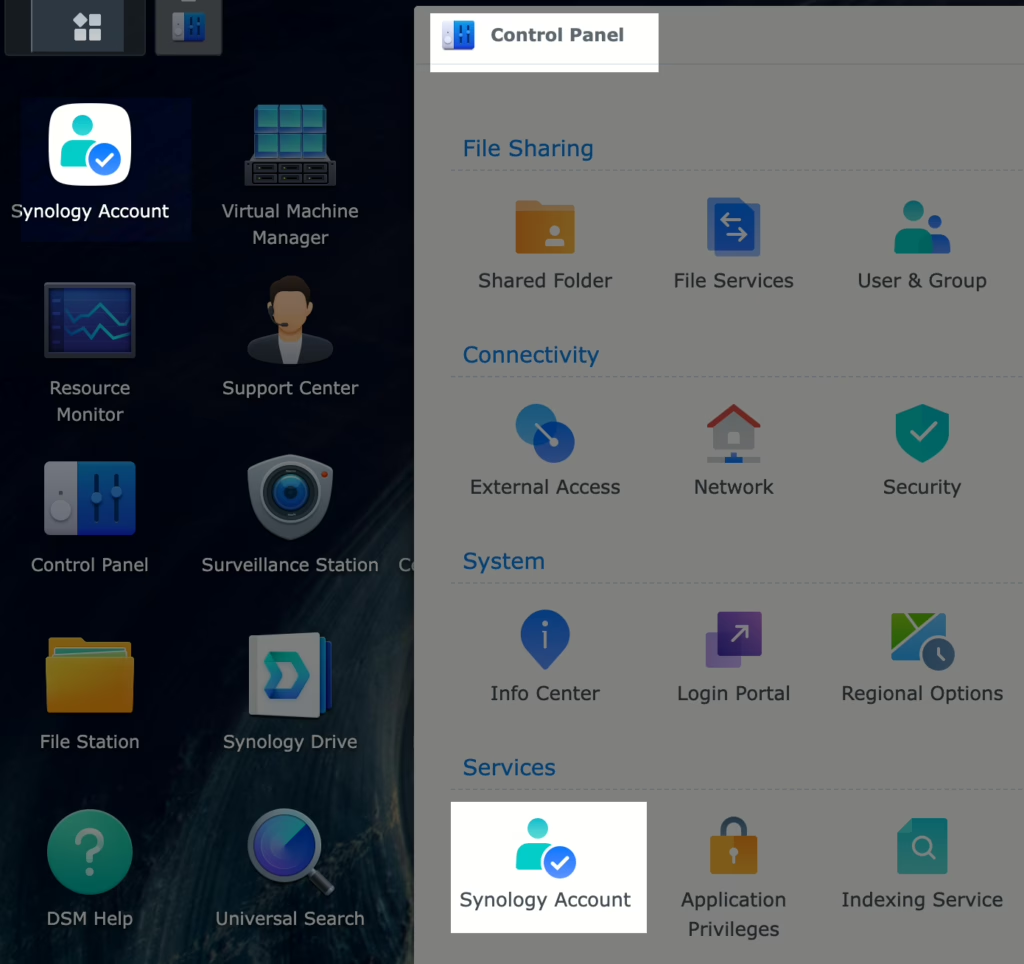
카메라 라이선스에 Synology 계정 연결이 왜 중요한가요? #
- Surveillance Station 라이센스는 NAS의 일련 번호에 연결됩니다.
- NAS가 Synology 계정에 등록되면 해당 계정이 됩니다. 확인된 소유자 NAS의.
- 너 이게 필요해 라이선스를 새로운 NAS로 이전하려는 경우(예: 기존 NAS가 고장난 경우)
NAS가 연결되지 않았거나 Synology 계정이 삭제된 경우 어떻게 되나요?
NAS에 오류가 발생하면 라이센스를 직접 전송할 수 없습니다Synology 지원팀에 문의하세요.
구매 증빙서류(송장, 라이선스 키 사진 등)를 제시해야 합니다.
하지만 NAS가 연결되어 있고 Synology 계정이 활성화되어 있는 경우:
라이선스를 다른 NAS로 쉽게 직접 옮길 수 있습니다. Synology에는 "라이선스 마이그레이션"이라는 공식 가이드가 있습니다.
➡️ Synology 공식 라이센스 마이그레이션 가이드를 읽어보세요
따라서 계정을 연결하려면 귀하의 라이센스를 보호합니다 하드웨어에 오류가 발생하더라도 쉽게 복구할 수 있습니다.
Synology 카메라 라이선스 설치 방법(간단한 단계별 가이드) #
새로운 라이선스 키를 추가하는 방법은 다음과 같습니다.
1단계: Synology Surveillance Station에 로그인하세요.
- 다음 계정을 사용하세요. 관리자 권한 Surveillance Station용.
- 이를 확인/변경하는 방법: Surveillance Station로 이동 메인 메뉴 > 사용자. 계정을 선택하고 클릭하세요 편집하다, 그리고 확인하세요 특권 프로필"관리자"여야 합니다.

2단계: 라이센스 메뉴로 이동합니다.
- Surveillance Station에서 클릭하세요 메인 메뉴, 그런 다음 클릭하세요 특허 아이콘(열쇠처럼 생겼습니다).
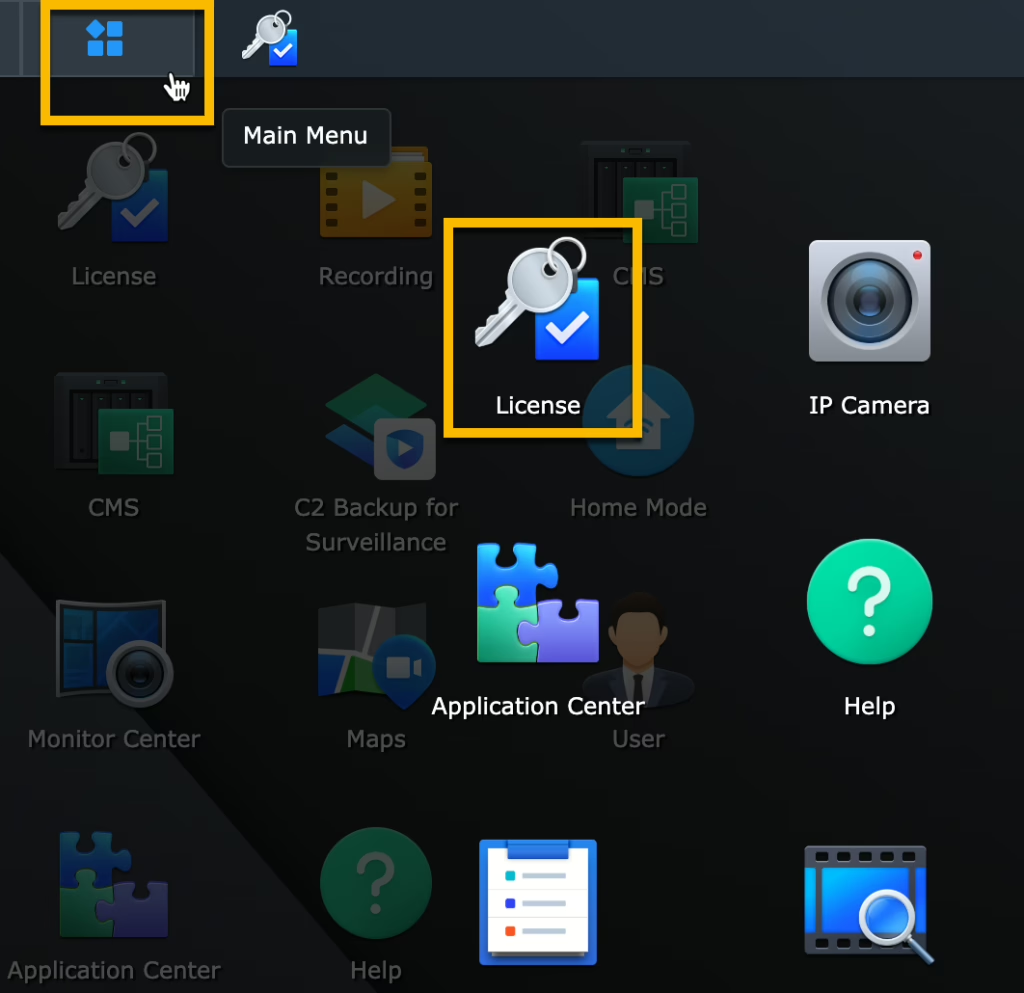
3단계: 라이선스 추가 시작
- 라이센스 창에서 다음을 클릭하세요. 추가하다 단추.
- "소프트웨어 라이선스 계약"이 표시됩니다. 읽어보세요.
- "소프트웨어 라이선스 계약에 동의하며 개인정보 보호정책을 읽었습니다."라고 적힌 상자를 체크하세요.
- 딸깍 하는 소리 다음.

4단계: 서버 선택(해당되는 경우)
- Synology를 사용하는 경우 씨엠에스 (중앙 관리 시스템)에서 여러 서버를 관리하려면 라이선스를 추가할 서버를 선택해야 합니다.
- 대부분의 사용자에게는 "로컬 호스트 [NAS 이름]"만 표시됩니다. 해당 항목을 선택하세요.
- 딸깍 하는 소리 다음.
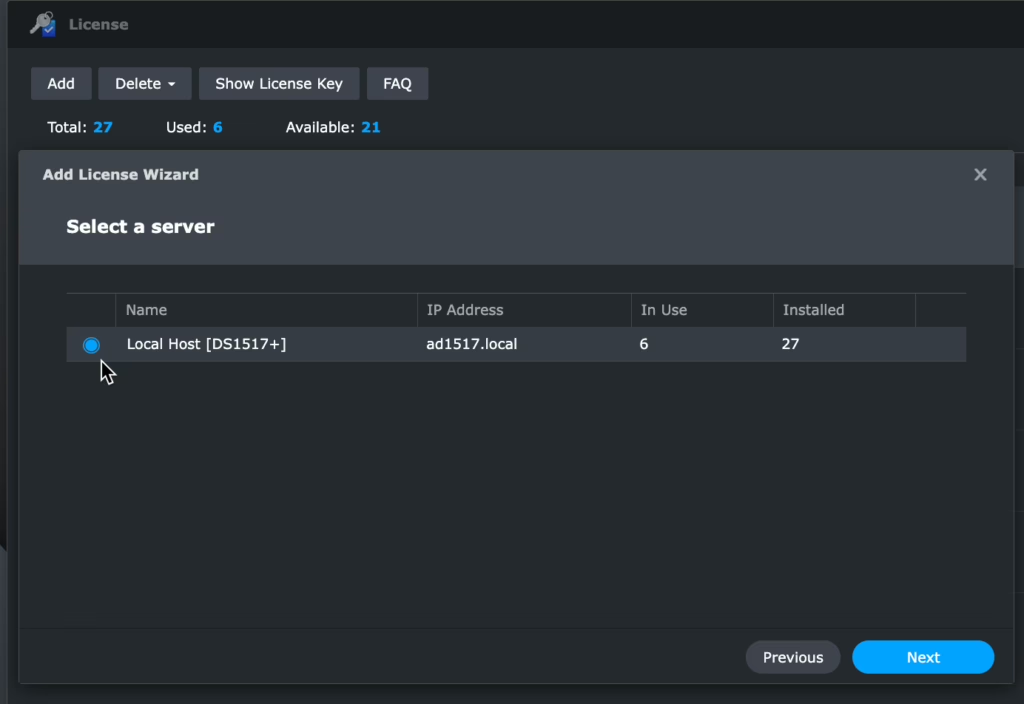
5단계: 라이선스 키를 입력하세요.
- 이제 20자리 라이선스 키를 입력하세요.
- 복사해서 붙여넣을 수도 있습니다.
- 한 번에 최대 100개의 키를 추가할 수 있습니다. 각 키는 새 줄에 추가됩니다.
- 키를 입력한 후 클릭하세요 추가하다.
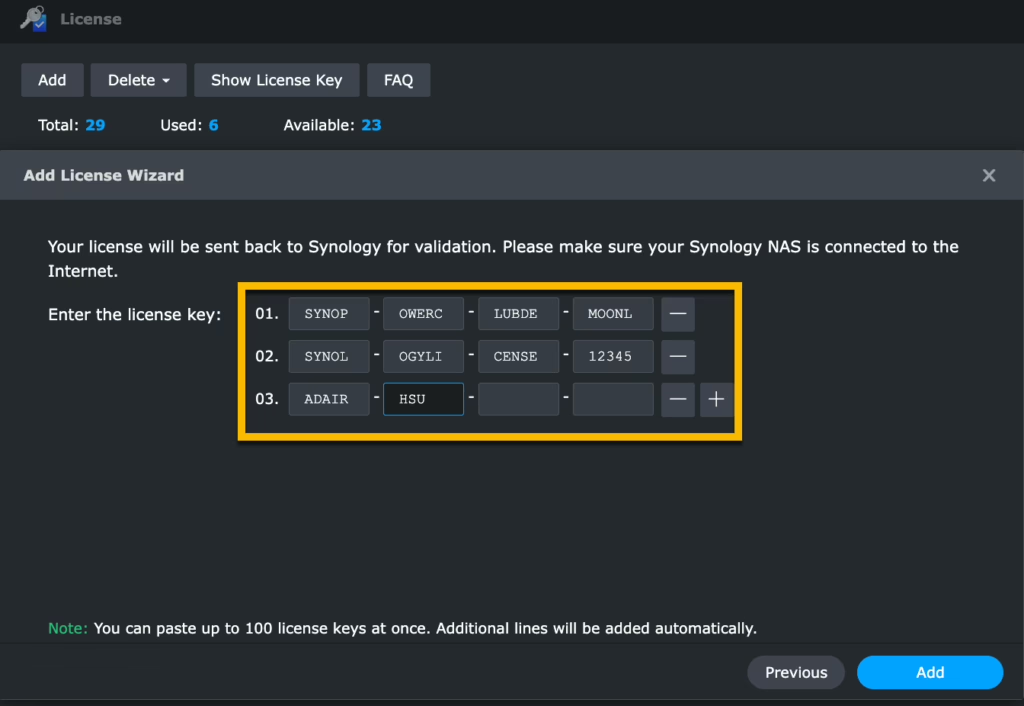
중요한: 이 단계를 위해서는 Synology NAS가 인터넷에 연결되어 있어야 합니다. 라이선스는 유효성 검사를 위해 Synology로 전송됩니다.
6단계: 활성화 및 완료.
- Synology 서버에서 귀하의 라이선스 키를 확인하고 활성화합니다.
- 완료되면 성공 메시지가 표시됩니다.
- 딸깍 하는 소리 완료.
- (확인에 실패하면 가이드를 확인하세요: “Synology 수정 특허 활성화 오류“)
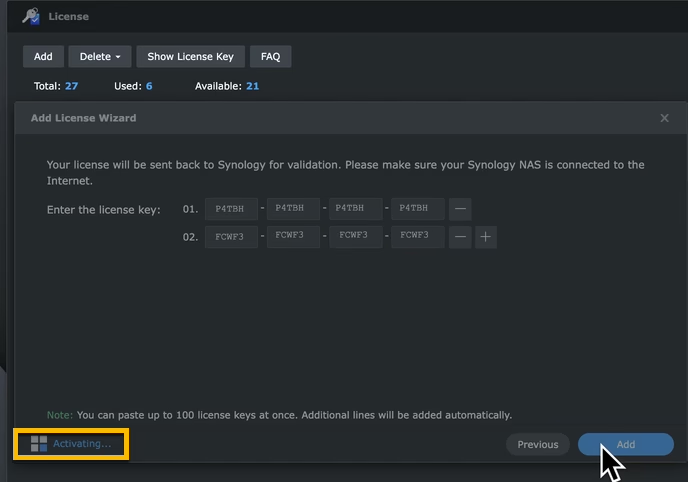
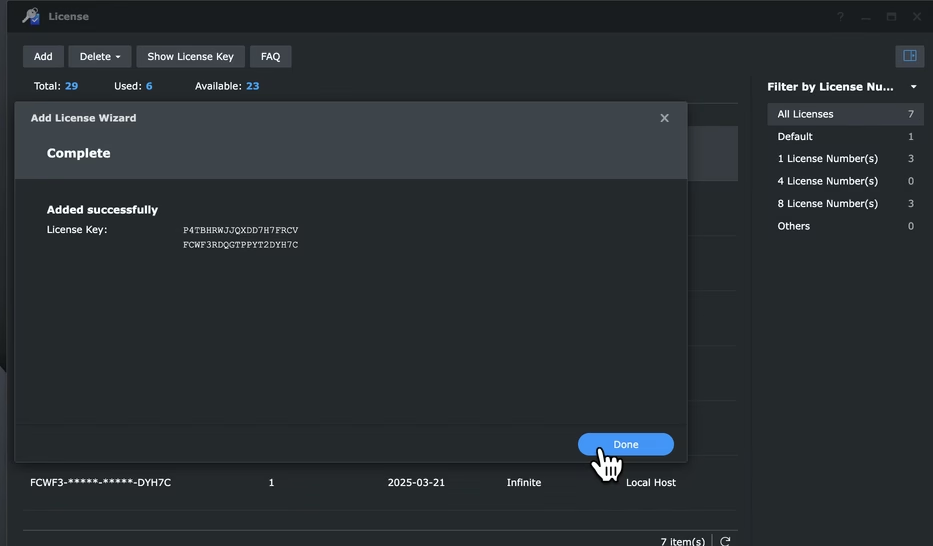
이제 Surveillance Station에 IP 카메라를 더 추가할 수 있습니다.
비디오 가이드: Synology 감시 라이선스 추가 방법 #
참고용 간단한 연습 영상은 다음과 같습니다.
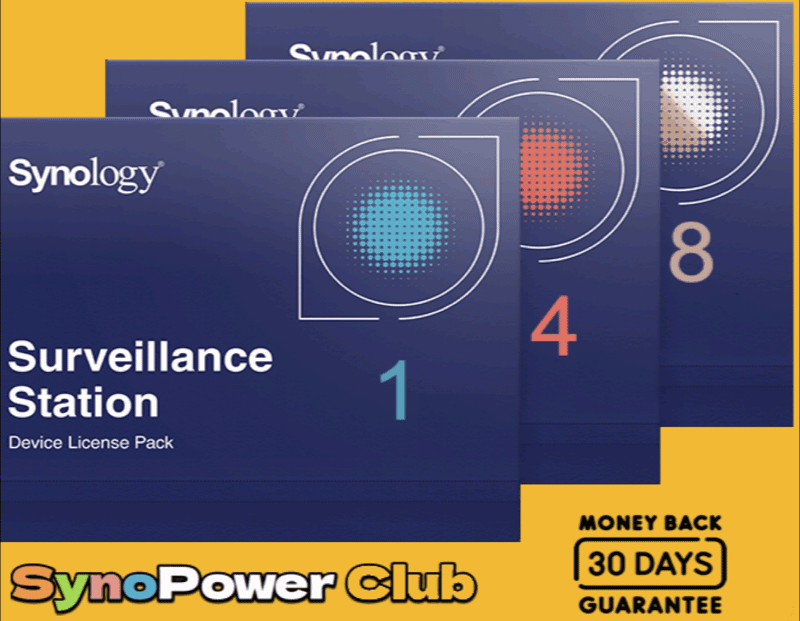
또 다른 방법은 사용하는 것입니다 DS캠 Synology 감시 라이선스 키를 추가하세요.
오프라인 라이선스 추가(NAS에서 인터넷 연결 없이) #
Synology NAS가 인터넷에 연결되지 않은 네트워크에 연결되어 있는 경우에도 라이선스를 활성화할 수 있습니다. 다음을 사용할 수 있습니다.
- 그만큼 DS캠 모바일 앱.
- 원주민 Surveillance Station 클라이언트 Mac/Windows용 소프트웨어.
➡️ “Synology 활성화 방법 알아보기 라이센스 오프라인“
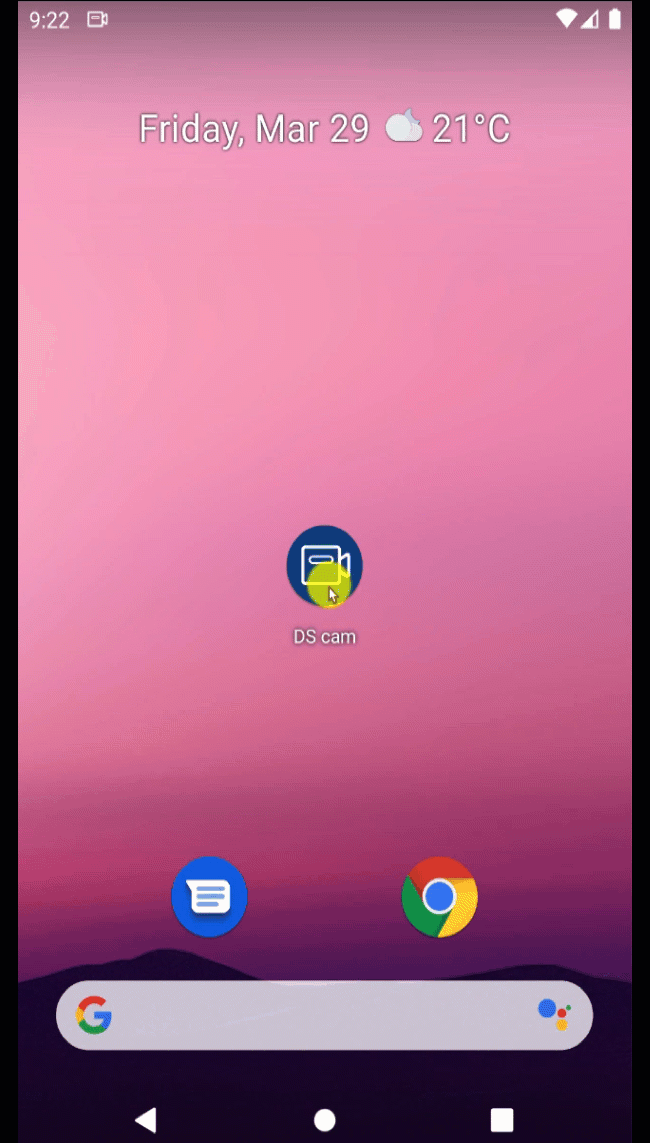
IP 카메라 관리 #
라이센스가 추가되면 다음으로 이동하세요. Surveillance Station > IP 카메라 카메라를 추가하고 관리할 수 있는 앱입니다.
➡️ “카메라를 추가하는 방법을 알아보세요 감시 역“
➡️ “전체 Synology Surveillance Station 가이드를 확인하세요 (호환 카메라, NAS 지원)”
자주 묻는 질문(FAQ) – Synology 카메라 라이선스 #
- 질문: 라이센스 활성화에 인터넷 연결이 필요합니까?
A: 네, 기본 방법은 동일합니다. 오프라인 활성화의 경우 DS cam 또는 Surveillance Station 클라이언트를 사용하세요. 오프라인 가이드를 확인하세요. - 질문: 라이선스 키가 작동하지 않습니다. 어떻게 해야 하나요?
A: 문제 해결 가이드를 확인하세요. Synology 카메라 라이선스를 추가할 수 없는 이유는 무엇이며, 어떻게 해결할 수 있나요? - 질문: 구매한 라이선스를 다른 Synology 기기로 옮길 수 있나요?
A: 네, 구매한 라이선스는 이동할 수 있습니다. 하지만 기본 무료 라이선스는 이동할 수 없습니다. 자세한 내용은 다음을 참조하세요. 감시 장치 라이선스를 어떻게 이전합니까? - 질문: 전체 보증과 함께 Synology 라이선스와 송장을 즉시 받으려면 어떻게 해야 합니까?
A: SynoPower Club와 같은 공인 리셀러에게 주문하세요. 저희는 24시간 연중무휴 자동차 면허 온라인 배송을 제공합니다. 자세히 알아보기: 24×7 자동차 면허 온라인 배송이란?
지금 당장 추가 라이센스가 필요하신가요? #
노력하다 SynoPower Club!
- 24시간 연중무휴 즉시 열쇠 배송
- 최고의 거래
- 전체 보증
- 또한 Synology MailPlus 라이선스와 Virtual DSM(VDSM) 라이선스도 판매합니다.
4 Comments
댓글을 남겨주세요답글 취소
SynoPower Club는 공식 Synology 라이선스, C2 클라우드 및 서비스를 24시간 연중무휴로 즉시 제공하는 글로벌 온라인 파트너입니다. 대만 본사의 전 Synology 지원팀에서 운영합니다.

사무실 위치
🇹🇼 대만 사무실
비터821 유한회사. (TIN 90247314)
880008 대만 펑후현 마공시 민취안로 57호
〶 [email protected]
☎ (+886) 939-288-454



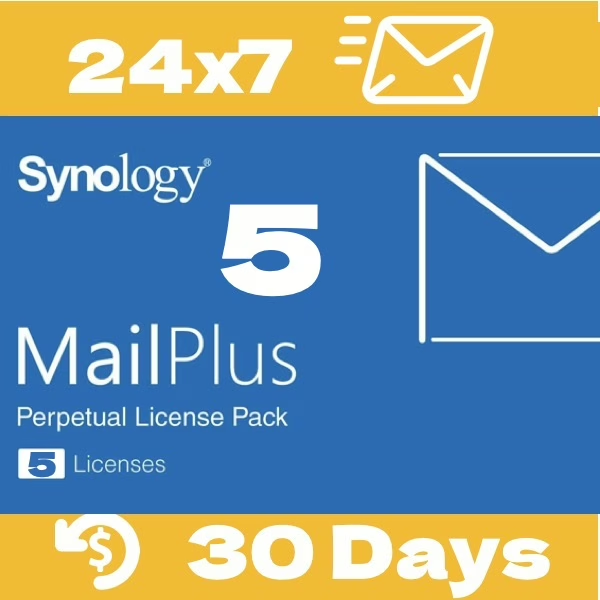

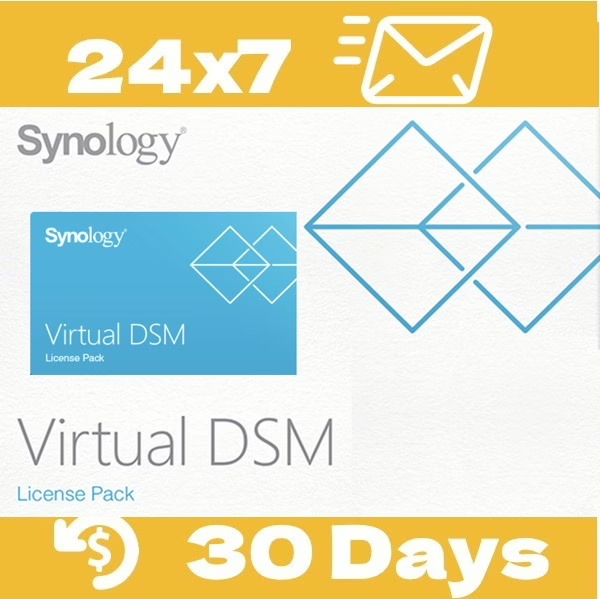





Synology 계정을 삭제한 후에도 카메라 라이선스를 이전할 수 있나요?
–
synology아카운트を削除後、카메라라이센스を譲渡이 가능한 것입니다.
질문 감사합니다. 정말 좋은 질문이에요.
Surveillance Station 라이센스는 Synology 계정에 직접 연결되지 않고 NAS 일련 번호에 연결됩니다. 그러나 NAS와 연결된 Synology 계정은 소유권 증명 역할을 합니다.
Synology 계정이 삭제되면 NAS는 더 이상 어떤 계정에도 연결되지 않습니다. 즉, 등록된 소유자가 없습니다. 이 경우 여기에 설명된 "라이센스 삭제 및 추가" 방법을 사용하여 라이선스를 전송할 수 있습니다.
🔗 감시 장치 라이선스를 다른 Synology 제품으로 마이그레이션할 수 있나요?
따라서 이 절차를 따르면 Synology 계정을 삭제한 후에도 라이센스를 이전하는 것이 가능합니다.
-
ご質問ありがとуございまし。그리고ても良い質問입니다.
Surveillance Station의 라이센스는 Synology의 A카운트이므로 NAS의 실리콘과 동일하게 사용할 수 있습니다.
즉、NAS에 링크가 있으면 Synology 아카운트는 は、その NAS の「所有者証明」이라고 되어 있습니다.
もしその Synology A카운트는 が削除 れた場合, その NAS はいわゆuru 「所有者のいない状態」가 됩니다.
이 다른 방법은 다음과 같습니다. 以下のpublic gaidde 紹介 れていり 「라이센스의 削除と再追加」 の追加」 の追加」 の追加 の 追加 の 移行場のNAS に移行可能가 있습니다.
🔗 Synology 공개: 라이센스の移行について
つmari、아카운트削除後下、手順を踏めば라이센스の譲渡は可能입니다.
Synology NAS 3대를 사용하고 있는데, 각각 무료 라이선스가 2개씩 있습니다. 원래 설치된 라이선스를 이 NAS 간에 옮겨서 한 대의 컴퓨터에 무료 라이선스 4개를 사용할 수 있을까요?
기본 무료 라이선스의 마이그레이션은 지원되지 않습니다. 하지만 Surveillance Station 라이선스의 CMS 기능을 활용하여 두 개 이상의 NAS 시스템을 병합하면 추가 라이선스를 구매하지 않고도 사용 가능한 라이선스를 최대한 활용할 수 있습니다.
이 설정에 관련된 모든 NAS 장치는 온라인 상태여야 하며, 이는 고려해야 할 중요한 균형점입니다.
자세한 내용은 다음을 참조하세요.